与 Minecraft 一起体验沙发合作游戏的怀旧乐趣!本指南详细介绍了如何在 Xbox One 或其他兼容主机上设置分屏游戏。召集您的朋友、零食和饮料 – 让我们开始吧!
重要注意事项:
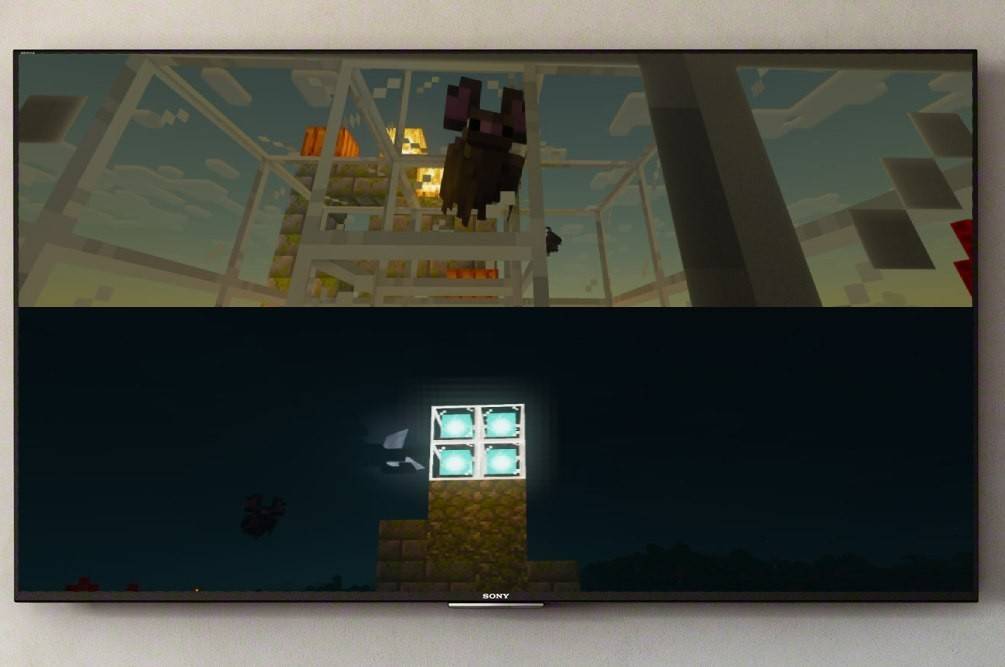 图片:ensigame.com
图片:ensigame.com
- 仅限主机:分屏功能是主机(Xbox、PlayStation、Nintendo Switch)独有的。 不幸的是,PC 玩家被排除在外。
- 显示分辨率:您的电视或显示器必须支持至少 720p 高清分辨率,并且您的控制台必须能够输出此分辨率。 建议连接HDMI,自动调节分辨率; VGA 连接可能需要在主机设置中手动配置。
本地分屏游戏(最多 4 名玩家):
 图片:ensigame.com
图片:ensigame.com
- 连接您的主机:使用 HDMI 线缆将您的主机连接到高清显示器。
- 启动 Minecraft:启动 Minecraft 并选择创建一个新世界或加载现有世界。 至关重要的是,禁用游戏设置中的多人游戏选项。
- 配置你的世界:选择你想要的难度、游戏模式和世界设置。 如果加载预先存在的世界,请跳过此步骤。
- 激活其他玩家:游戏加载后,按相应的按钮添加玩家。这通常是“选项”按钮 (PS) 或“开始”按钮 (Xbox),通常需要按两次。
- 玩家登录:每个额外的玩家都需要登录他们的 Minecraft 帐户才能加入游戏。
- 自动分屏:登录成功后,屏幕会自动分成多个部分(2-4个玩家)。
 图片:ensigame.com
图片:ensigame.com
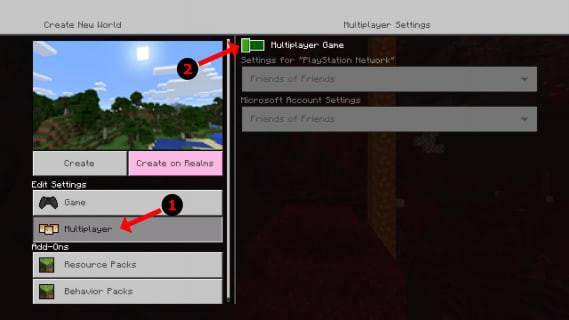 图片:alphr.com
图片:alphr.com
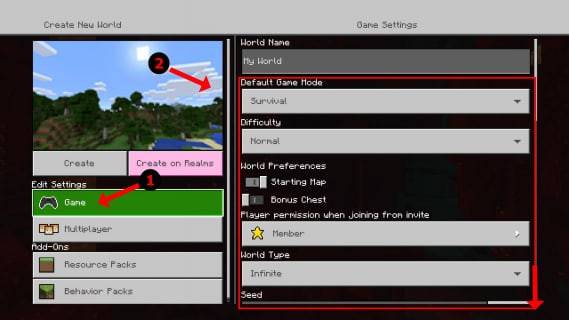 图片:alphr.com
图片:alphr.com
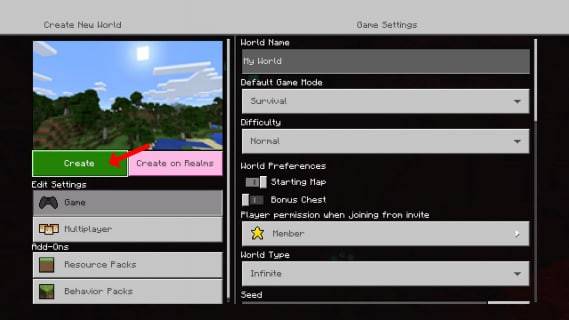 图片:alphr.com
图片:alphr.com
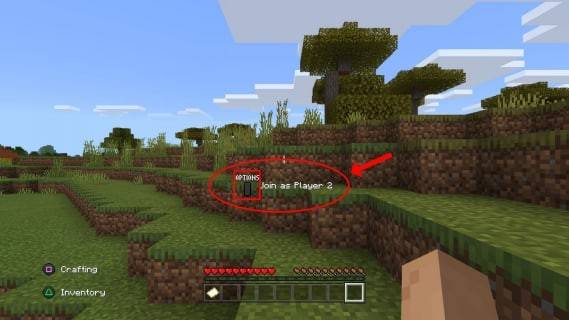 图片:alphr.com
图片:alphr.com
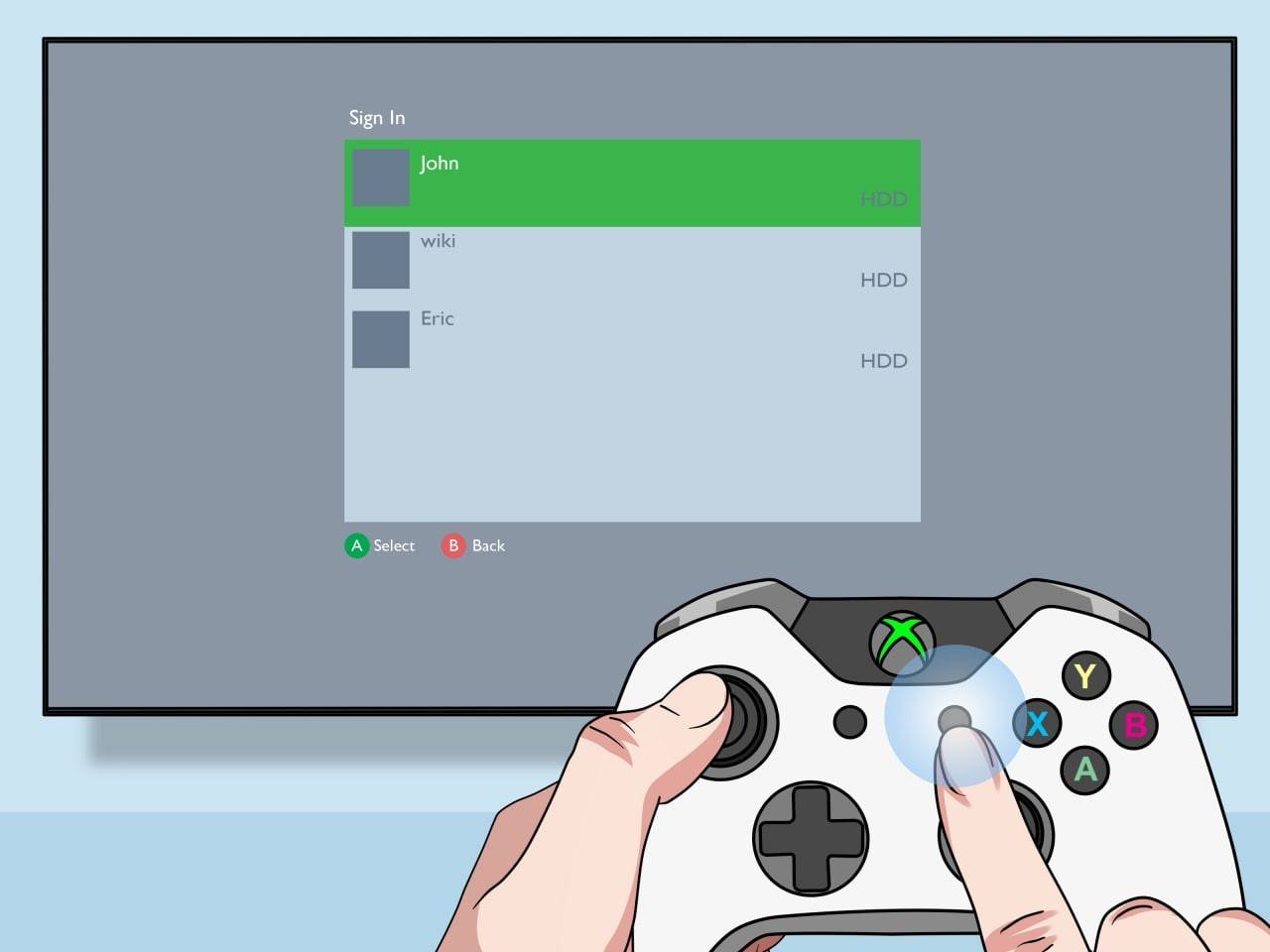 图片:pt.wikihow.com
图片:pt.wikihow.com
本地分屏在线多人游戏:
 图片:youtube.com
图片:youtube.com
虽然您无法直接与远程在线玩家分屏,但您可以将本地分屏与在线多人游戏结合起来。按照与上述相同的步骤操作,但在开始游戏之前启用多人游戏选项。 然后,向您的在线朋友发送邀请参加您的会议。
享受 Minecraft 提供的沉浸式合作体验! 召集你的朋友,创造难忘的游戏回忆。
 首页
首页  导航
导航






 最新文章
最新文章
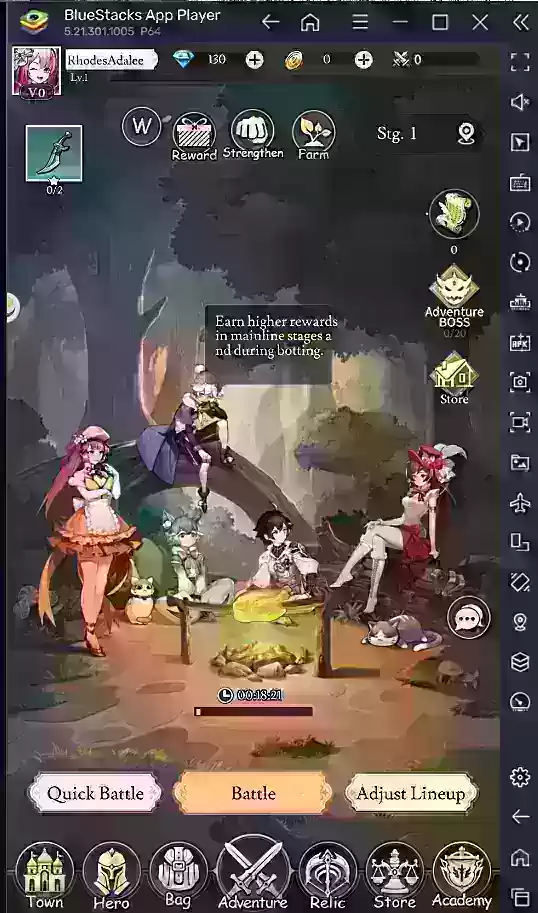









 最新游戏
最新游戏












